Laragon সফটওয়্যারটি কিভাবে ব্যবহার করবেন এবং এর প্রয়োজনীয় কিছু সেটিংস নিয়ে আলোচনা করার চেষ্টা করব।
Table of contents
No headings in the article.
Laragon হচ্ছে ওয়েব এপ্লিকেশন তৈরি করার একটি ডেভেলপমেন্ট এনভায়রনমেন্ট। এটিকে লোকাল সার্ভারও বলা হয়। আরো অনেক লোকাল সার্ভার রয়েছে।সেগুলোর মধ্য থেকে Laragon অনেক বেশি ফাস্ট, মডার্ন, ইফেকটিভ এবং পাওয়ারফুল । এই আরটিকেলে Laragon সফটওয়্যারটি কিভাবে ব্যবহার করবেন এবং এর প্রয়োজনীয় কিছু সেটিংস নিয়ে আলোচনা করার চেষ্টা করব।
Laragon লোকাল সার্ভারটি ডাউনলোড করার জন্য গুগল এ গিয়ে অ্যাড্রেস বারে সার্চ করবেন laragon.org। ফলে Laragon লোকাল সার্ভারের ওয়েবসাইট চলে আসবে। ওয়েবসাইটটি দেখতে নিচের ছবির মত হবে।
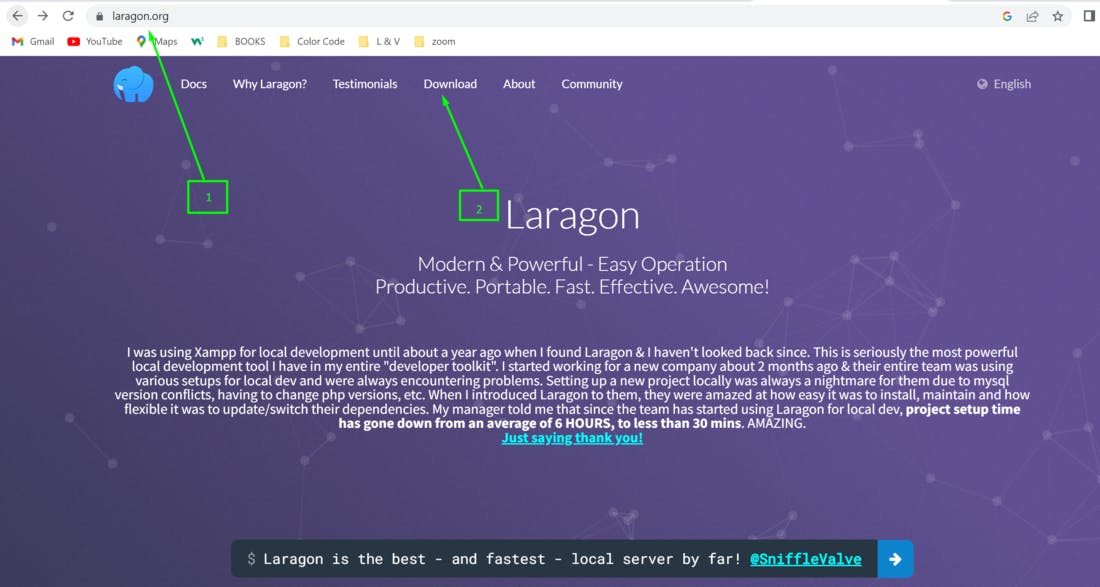 এখান থেকে ডাউনলোড ফোল্ডারে ক্লিক করলে ডাউনলোড পেজটি ওপেন হবে।
এখান থেকে ডাউনলোড ফোল্ডারে ক্লিক করলে ডাউনলোড পেজটি ওপেন হবে।
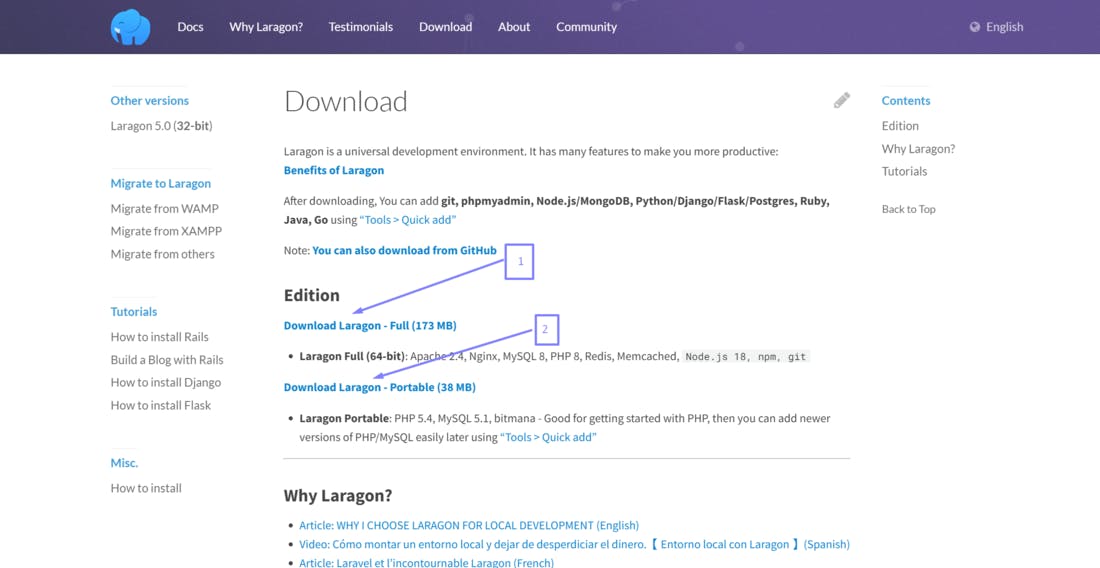
আপনার কম্পিউটারের অপারেটিং সিস্টেম যদি ৬৪ বিটের হয় তাহলে এখান থেকে ৬৪ বিটের সফটওয়্যারটি ডাউনলোড করবেন। যদি ৩২ বিটের হয় তাহলে এখান থেকে ৩২ বিটের সফটওয়্যারটি ডাউনলোড করবেন। আবার কেউ যদি পোর্টেবল ভার্সন ব্যবহার করতে পছন্দ করেন তাহলে অবশ্যই পোর্টেবল ভার্সন ডাউনলোড করবেন। আমি এখান থেকে ৬৪ বিটের সফটওয়্যার ডাউনলোড করছি।
ডাউনলোড করার পর সাধারণত সফটওয়্যার গুলি কম্পিউটারে ডাউনলোড ফোল্ডারে থাকে। আপনি যদি ডিরেক্টরি চেঞ্জ না করে থাকেন তাহলে ডাউনলোড ফোল্ডারেই পেয়ে যাবেন। আর ডাউনলোড শেষ হওয়ার সাথে সাথেই যদি ইনস্টল করতে চান তাহলে ব্রাউজারের নিচের দিকে দেখতে পাবেন। সেখান থেকে ডাবল ক্লিক করেও ইনস্টল করতে পারবেন।
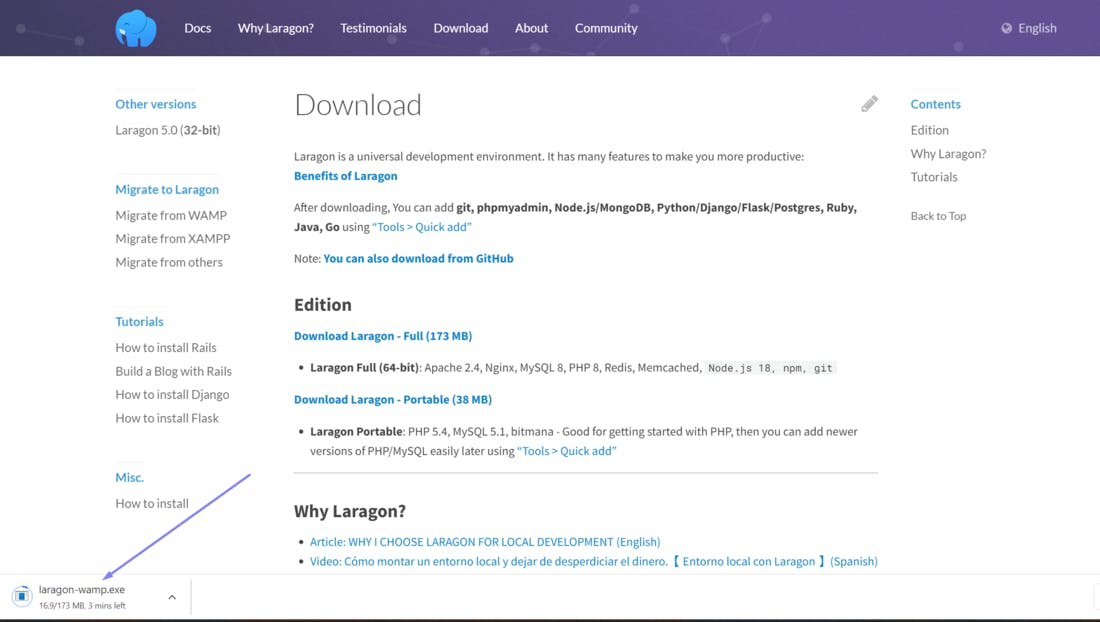
তো ডাউনলোড ফোল্ডার থেকে Laragon-wamp.exe নামে একটি ফাইল দেখতে পাচ্ছি। ফাইলটির উপরে ডাবল ক্লিক করলে একটি কনফার্মেশন উইন্ডো আসবে। এখান থেকে ইয়েস বাটনে ক্লিক করবেন। ক্লিক করলে নিচের মতো একটি উইন্ডো আসবে। এখান থেকে ল্যাঙ্গুয়েজ সিলেক্ট করতে হবে। ল্যাংগুয়েজ হিসেবে আমরা ইংলিশ রাখতে চাচ্ছি। তাই চেঞ্জ না করে ওকে বাটনে ক্লিক করছি।
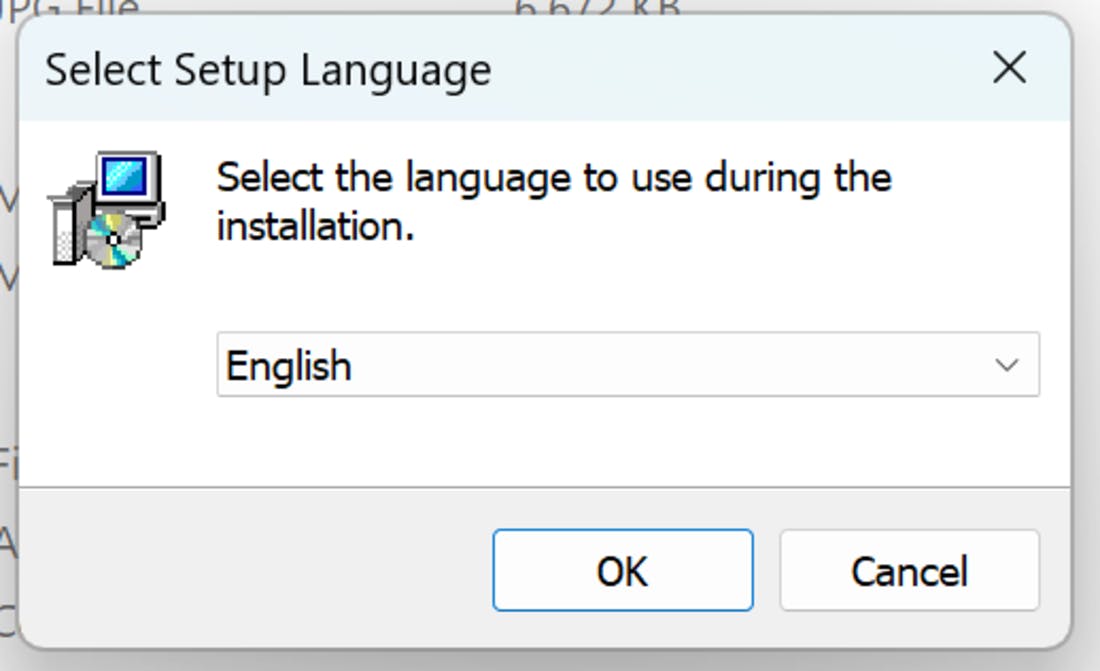
ক্লিক করলে নতুন একটি উইন্ডো আসবে। আপনি সফটওয়্যারটি আপনার কম্পিউটারে কোথায় ইনস্টল করতে চাচ্ছেন সেই ডিরেক্টারিটি সিলেট করে দিতে হবে। আমরা এটিও চেঞ্জ করতে চাচ্ছি না তাই এখান থেকে নেক্সট বাটনে ক্লিক করছি।
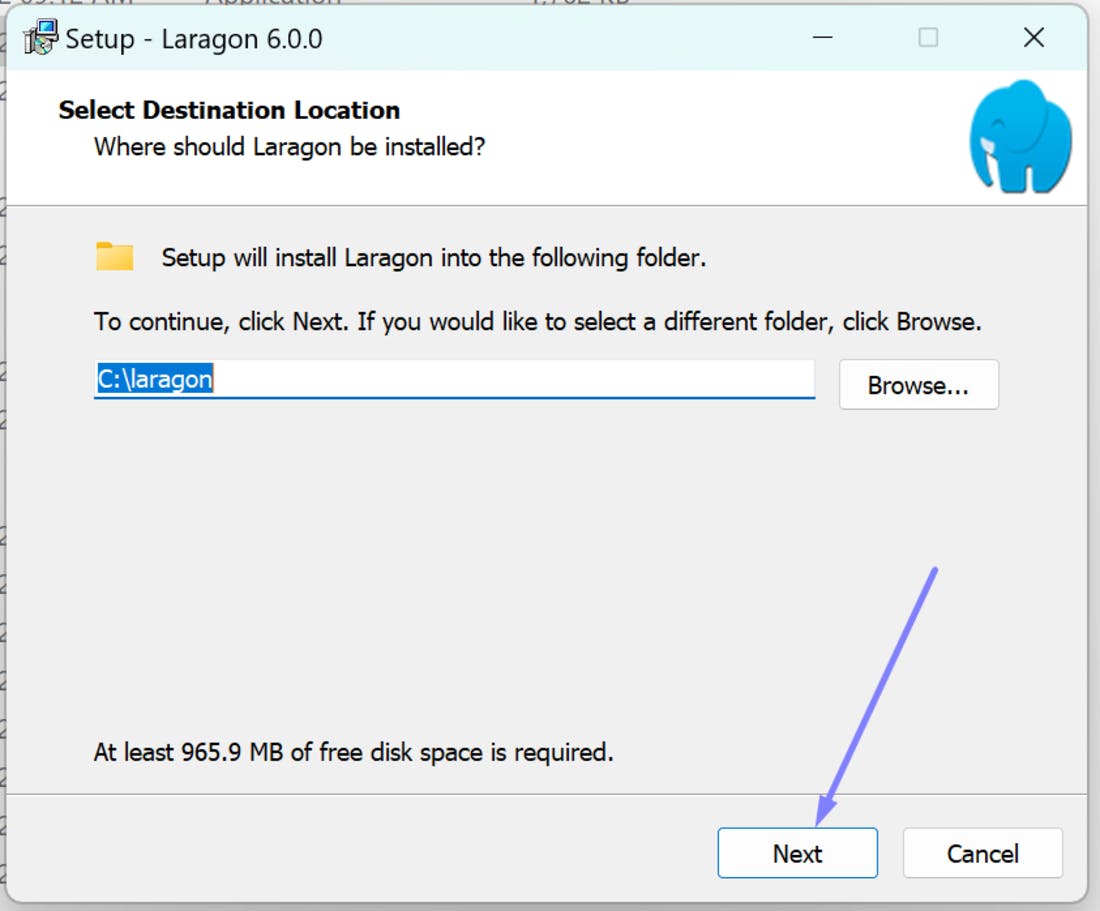 ক্লিক করার পর তিনটি অপশন দেখতে পাচ্ছি।
ক্লিক করার পর তিনটি অপশন দেখতে পাচ্ছি।
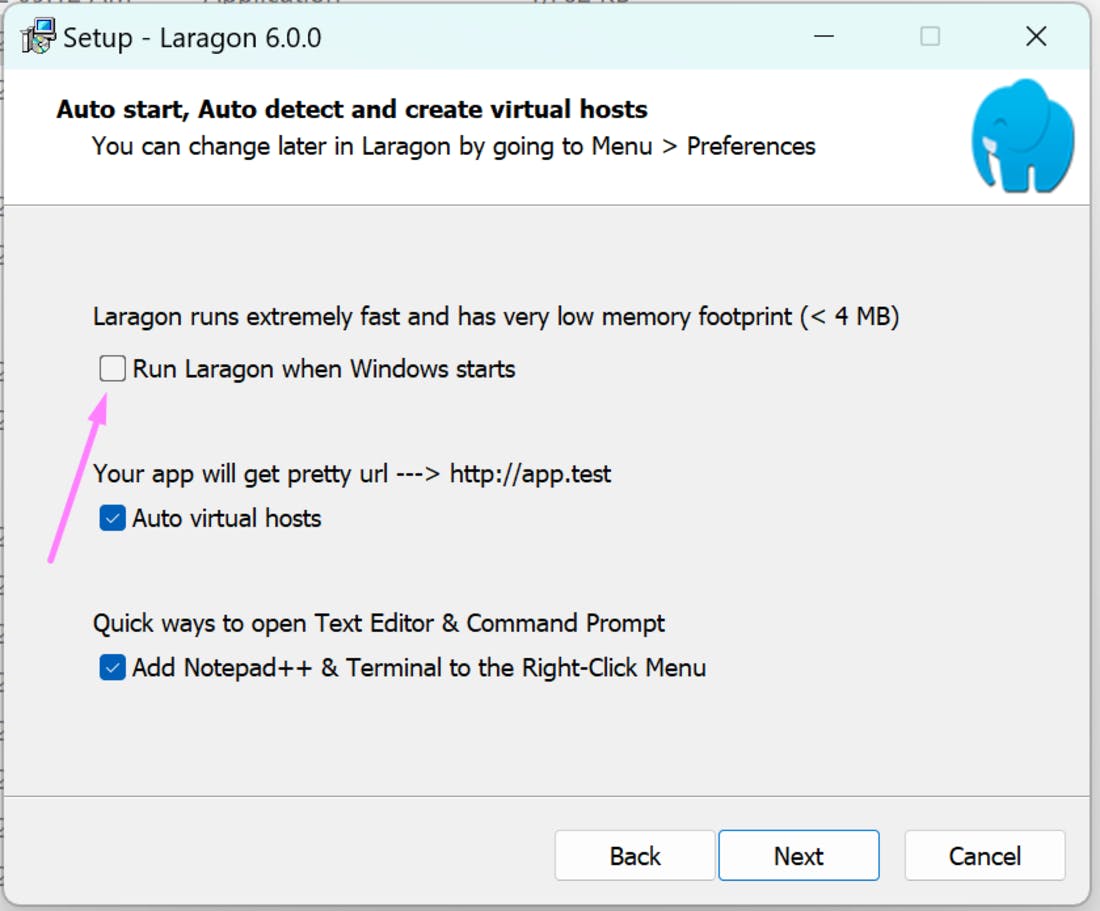 প্রথম অপশনটি হচ্ছে উইন্ডোজ স্টার্ট হওয়ার সাথে সাথে Laragon সফটওয়্যার টি রান করবেন কি করবেন না? তো আমরা চাচ্ছি না অটোমেটিক্যালি ওপেন করতে। আমাদের যখন কাজের প্রয়োজন হবে আমরা তখন ওপেন করতে চাই। তাই এখান থেকে টিক চিহ্নটি উঠিয়ে দিচ্ছি।
দ্বিতীয় অপশনটি হচ্ছে pretty url এর জন্য। এই লোকাল সার্ভারে url সেট করে কাজ করা যায়। এ ব্যাপারে বিস্তারিত পরে আলোচনা করা হবে। ৩ নাম্বার অপশনে দেখতে পাচ্ছি Laragon সফটওয়্যারটির সাথে notepad++ এবং টার্মিনাল রয়েছে। notepad++ এবং টার্মিনাল দুটি আমাদের প্রয়োজন হবে বলেই এই অপশনটি চেঞ্জ না করে নেক্সট বাটনে ক্লিক করছি।
প্রথম অপশনটি হচ্ছে উইন্ডোজ স্টার্ট হওয়ার সাথে সাথে Laragon সফটওয়্যার টি রান করবেন কি করবেন না? তো আমরা চাচ্ছি না অটোমেটিক্যালি ওপেন করতে। আমাদের যখন কাজের প্রয়োজন হবে আমরা তখন ওপেন করতে চাই। তাই এখান থেকে টিক চিহ্নটি উঠিয়ে দিচ্ছি।
দ্বিতীয় অপশনটি হচ্ছে pretty url এর জন্য। এই লোকাল সার্ভারে url সেট করে কাজ করা যায়। এ ব্যাপারে বিস্তারিত পরে আলোচনা করা হবে। ৩ নাম্বার অপশনে দেখতে পাচ্ছি Laragon সফটওয়্যারটির সাথে notepad++ এবং টার্মিনাল রয়েছে। notepad++ এবং টার্মিনাল দুটি আমাদের প্রয়োজন হবে বলেই এই অপশনটি চেঞ্জ না করে নেক্সট বাটনে ক্লিক করছি।
ফলে একটি নতুন উইন্ডো দেখতে পাচ্ছি।
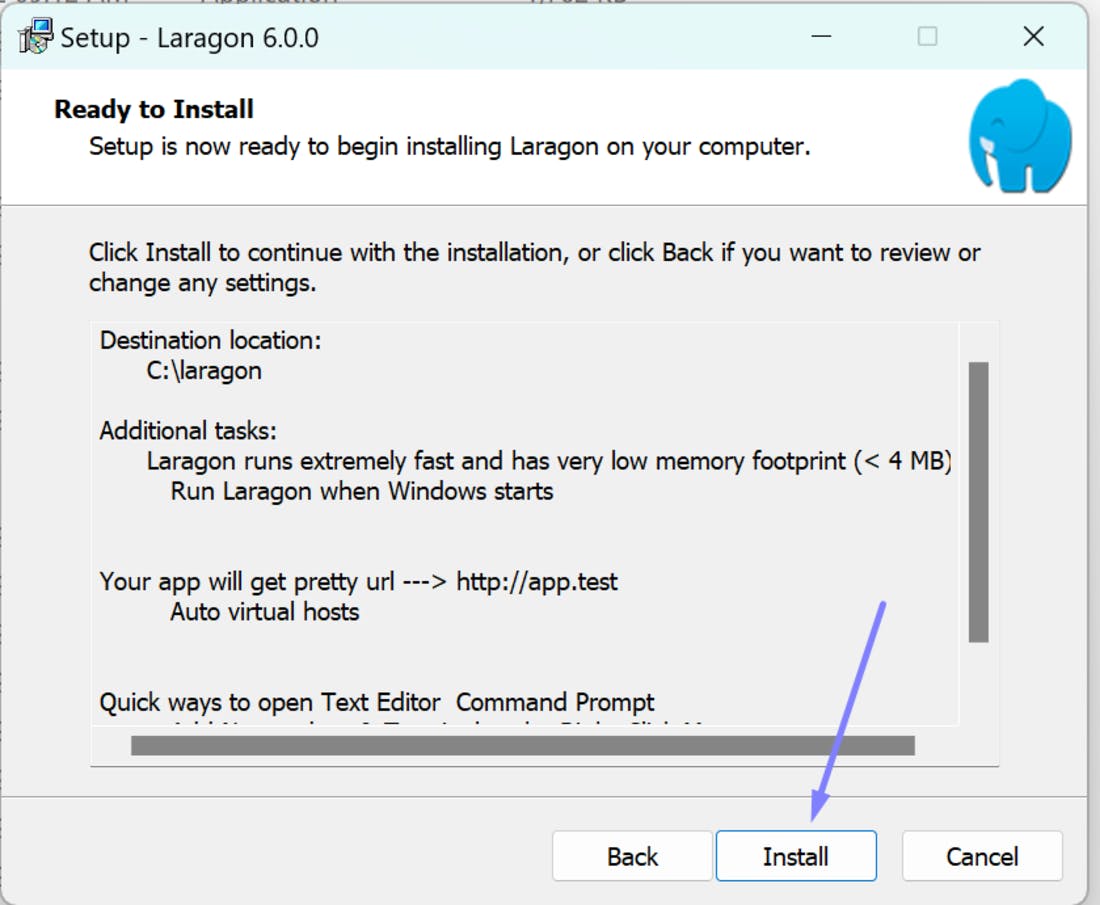 আমাদের সফটওয়্যার ইন্সটল হওয়ার জন্য এখন রেডি। আমরা যদি এখান থেকে ইনস্টল বাটনে ক্লিক করি তাহলে সাথে সাথেই Laragon সফটওয়্যার টি ইন্সটল হওয়া শুরু করবে। আমরা দেখতে পাচ্ছি সফটওয়্যারটি ইন্সটল হচ্ছে।
আমাদের সফটওয়্যার ইন্সটল হওয়ার জন্য এখন রেডি। আমরা যদি এখান থেকে ইনস্টল বাটনে ক্লিক করি তাহলে সাথে সাথেই Laragon সফটওয়্যার টি ইন্সটল হওয়া শুরু করবে। আমরা দেখতে পাচ্ছি সফটওয়্যারটি ইন্সটল হচ্ছে।
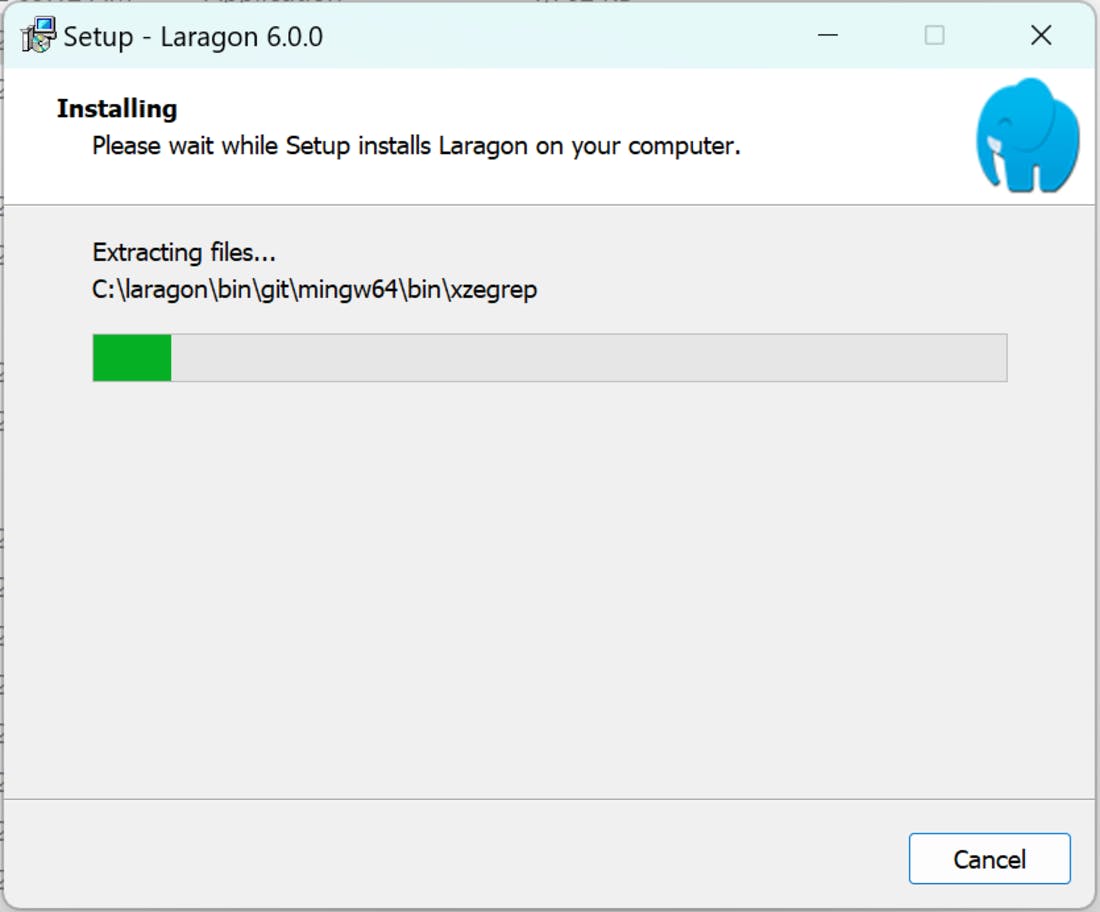 Laragon সফটওয়্যারটি খুবই লাইট ওয়েট। খুব অল্প সময়ের মধ্যে ইন্সটল হয়ে যায়। আপনার কম্পিউটারটি যদি খুব বেশি স্লো না হয় তাহলে এক মিনিটের মধ্যে ইন্সটল হয়ে যাবে। ইনস্টল শেষ হওয়ার সাথে সাথেই দুটি অপশন শো করছে।
Laragon সফটওয়্যারটি খুবই লাইট ওয়েট। খুব অল্প সময়ের মধ্যে ইন্সটল হয়ে যায়। আপনার কম্পিউটারটি যদি খুব বেশি স্লো না হয় তাহলে এক মিনিটের মধ্যে ইন্সটল হয়ে যাবে। ইনস্টল শেষ হওয়ার সাথে সাথেই দুটি অপশন শো করছে।
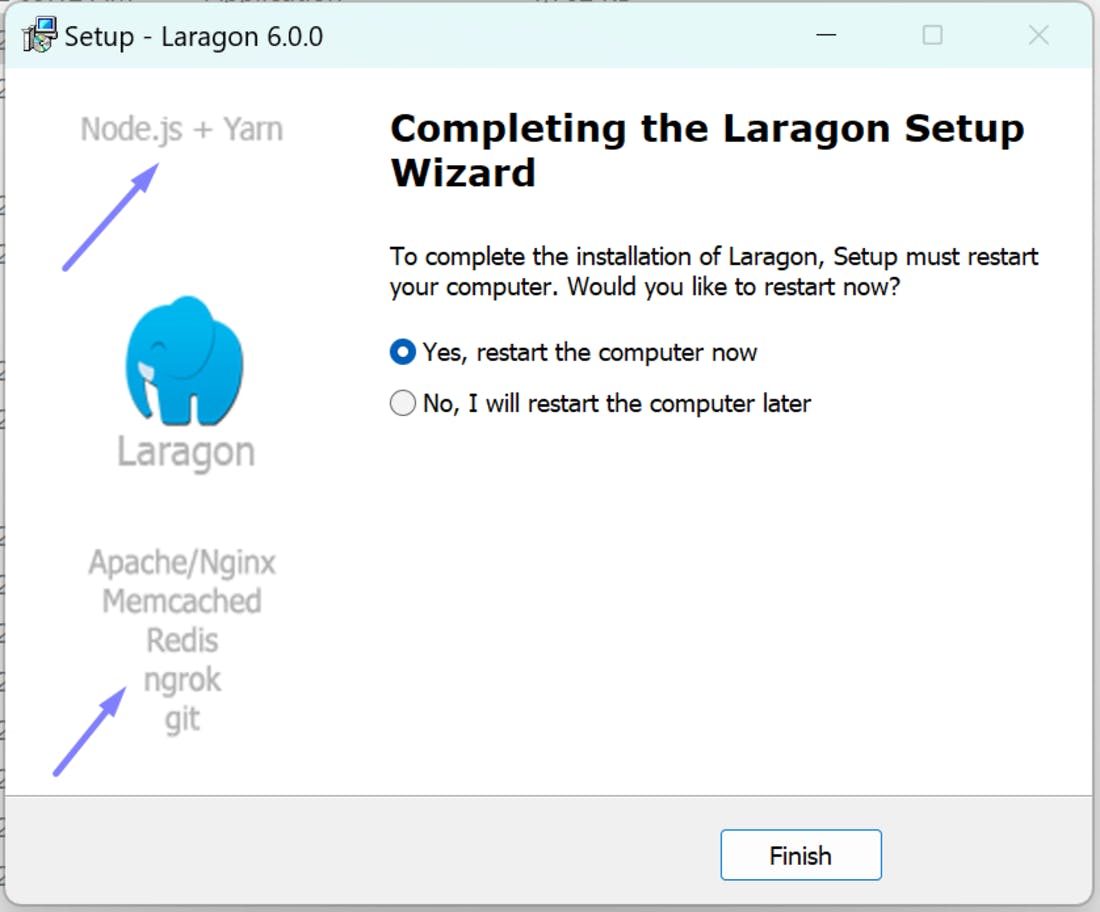 আপনি যদি আপনার কম্পিউটারকে রিস্টার্ট করতে না চান তাহলে নো বাটনটি সিলেক্ট করে ফিনিশ বাটনে ক্লিক করবেন। আর যদি রিস্টার্ট করতে চান তাহলে ইয়েস অপশনটি সিলেক্ট করে ফিনিশ বাটনে ক্লিক করবেন। ক্লিক করলে সফটওয়্যারটি ইনস্টল হয়ে যাবে। এখন লারাগন সফটওয়্যারটি ওপেন করে কিছু সেটিং নিয়ে আলোচনা করবো।
আপনি যদি আপনার কম্পিউটারকে রিস্টার্ট করতে না চান তাহলে নো বাটনটি সিলেক্ট করে ফিনিশ বাটনে ক্লিক করবেন। আর যদি রিস্টার্ট করতে চান তাহলে ইয়েস অপশনটি সিলেক্ট করে ফিনিশ বাটনে ক্লিক করবেন। ক্লিক করলে সফটওয়্যারটি ইনস্টল হয়ে যাবে। এখন লারাগন সফটওয়্যারটি ওপেন করে কিছু সেটিং নিয়ে আলোচনা করবো।
এখন আমরা সফটওয়্যারটির খুঁটিনাটি কিছু সেটিংস নিয়ে আলোচনা করব।
সফটওয়্যারটি ওপেন করলে Menu অপশন এবং কয়েকটি বাটন দেখতে পাচ্ছি। যেমনঃ Start all, Web, Database, Terminal and Root । সফটওয়্যারটি ওপেন থাকা অবস্থায় সেটিংস বাটনে ক্লিক করছি।
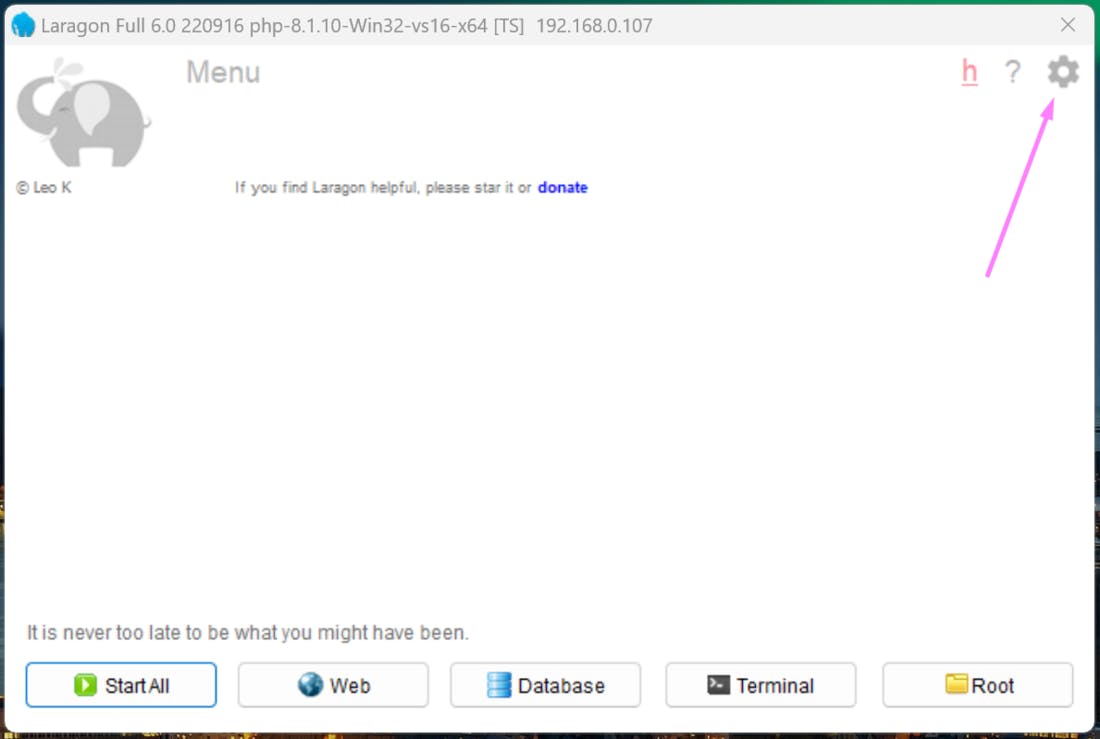 ফলে preference অপশনটি ওপেন হয়েছে।
ফলে preference অপশনটি ওপেন হয়েছে।
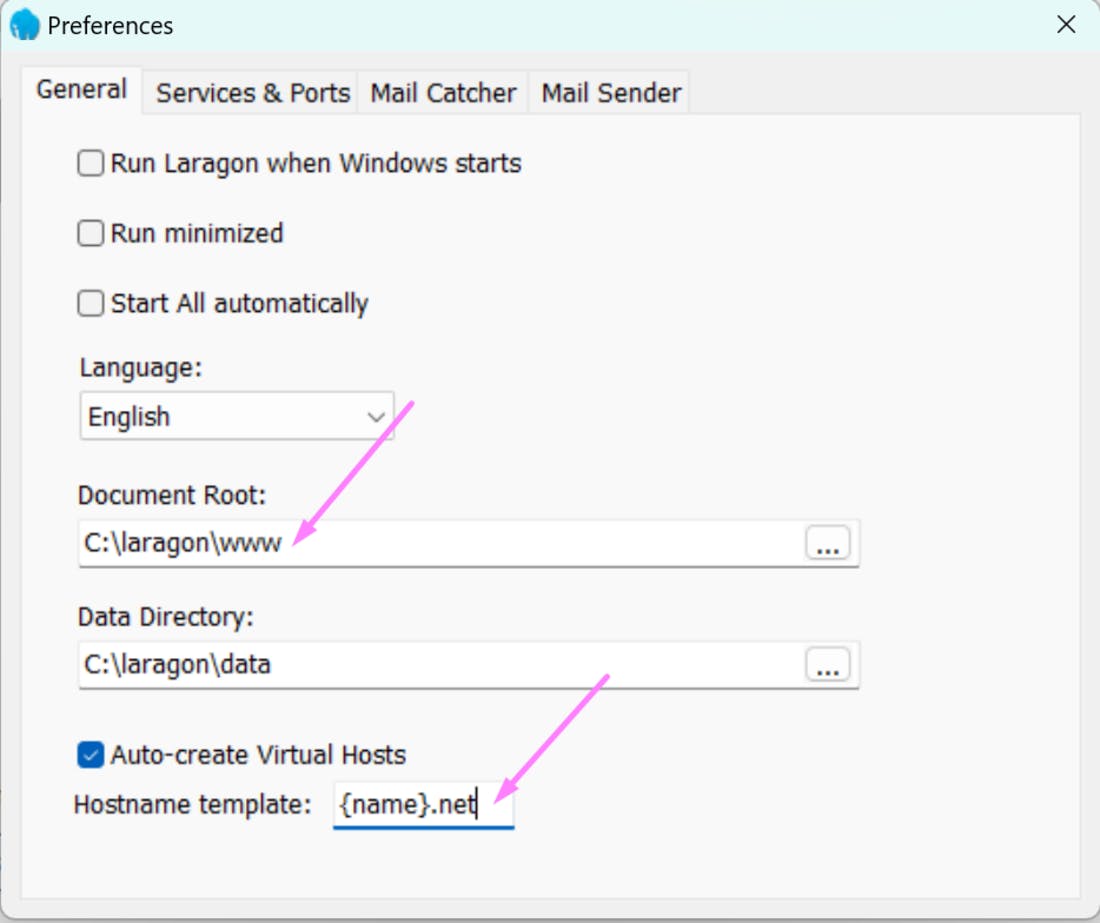 আমরা এখান থেকে দুটি অপশন চেঞ্জ করতে চাই। একটি হচ্ছে ডকুমেন্ট রুট এবং আরেকটি হচ্ছে ভার্চুয়াল হোস্ট। চেঞ্জ করার জন্য আমরা থ্রি ডট দেখতে পাচ্ছি। থ্রি ডটের উপরে ক্লিক করলে ডিরেক্টরি সিলেক্ট করতে বলবে।
আমরা এখান থেকে দুটি অপশন চেঞ্জ করতে চাই। একটি হচ্ছে ডকুমেন্ট রুট এবং আরেকটি হচ্ছে ভার্চুয়াল হোস্ট। চেঞ্জ করার জন্য আমরা থ্রি ডট দেখতে পাচ্ছি। থ্রি ডটের উপরে ক্লিক করলে ডিরেক্টরি সিলেক্ট করতে বলবে।
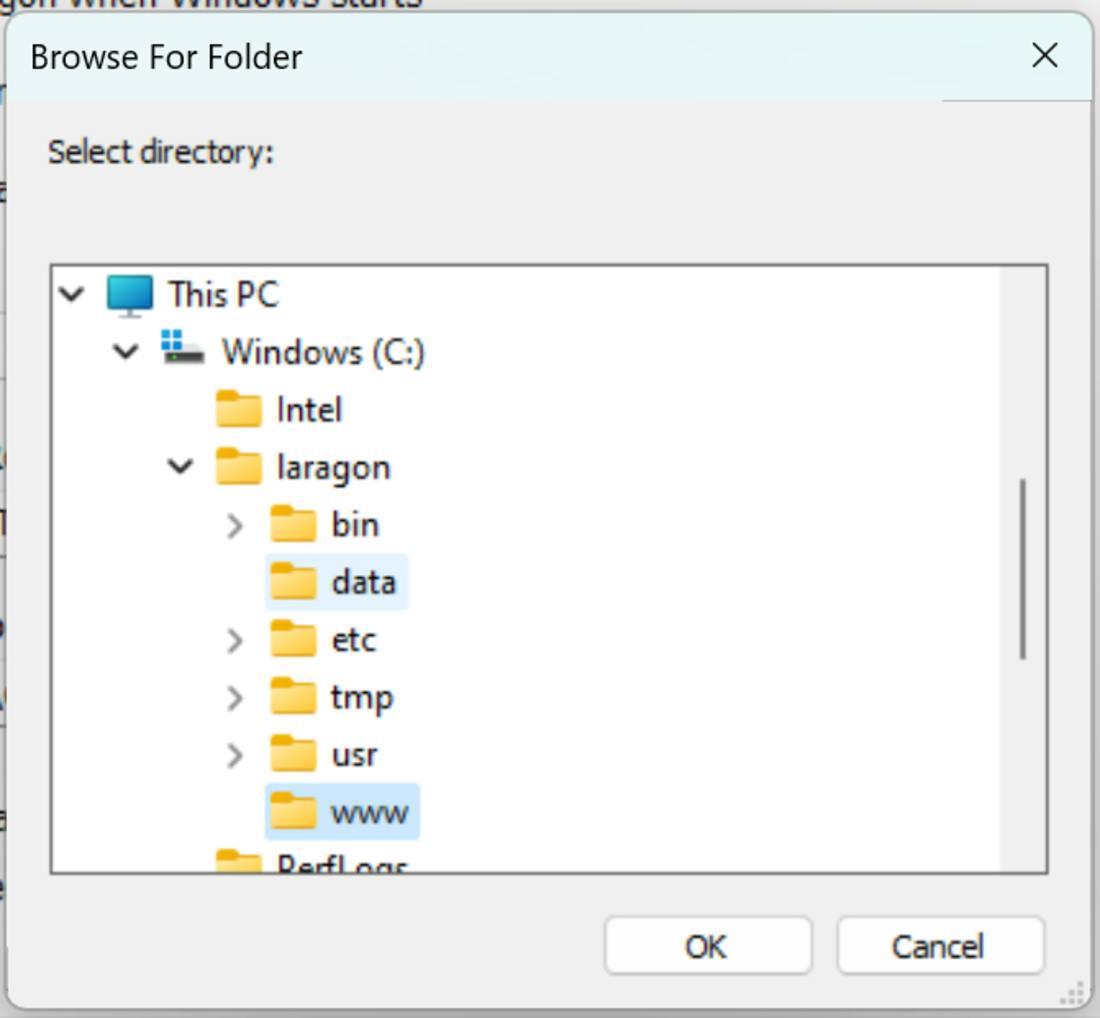 আমরা কম্পিউটারের সি ড্রাইভের ভেতরে Laragon ফোল্ডার দেখতে পাচ্ছি। সেই Laragon ফোল্ডারের ভেতরে www ফোল্ডারটিকে সিলেক্ট করতে চাই। সিলেক্ট করার পর ok বাটনে ক্লিক করলে ডিরেক্টরিটি সঠিক ভাবে সিলেক্ট হয়ে যাবে।
আমরা কম্পিউটারের সি ড্রাইভের ভেতরে Laragon ফোল্ডার দেখতে পাচ্ছি। সেই Laragon ফোল্ডারের ভেতরে www ফোল্ডারটিকে সিলেক্ট করতে চাই। সিলেক্ট করার পর ok বাটনে ক্লিক করলে ডিরেক্টরিটি সঠিক ভাবে সিলেক্ট হয়ে যাবে।
তারপর আমরা ভার্চুয়াল পোস্ট অপশন থেকে pretty url এর এক্সটেনশন টি চেঞ্জ করতে চাচ্ছি। ডিফল্টভাবে এক্সটেনশনটি .test সিলেক্ট করা থাকে। আমরা সেটি কি পরিবর্তন করে .com করছি।
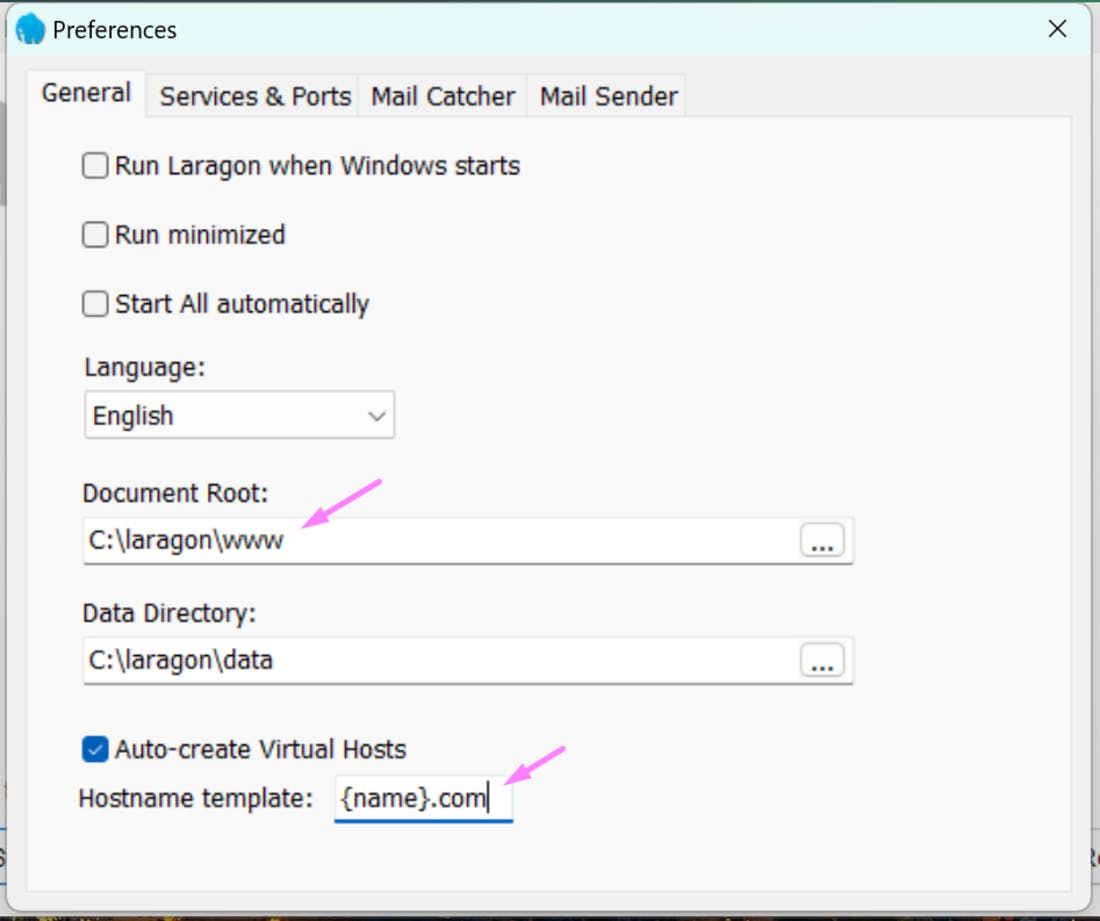 এরপর আমরা Start all বাটনে ক্লিক করে অ্যাপাচি এবং মাইএসকিউএল স্টার্ট করছি। এরপর Web বাটনে ক্লিক করলে দেখতে পাচ্ছি যে Laragon সফটওয়্যারটি সঠিকভাবে ইনস্টল হয়েছে।
এরপর আমরা Start all বাটনে ক্লিক করে অ্যাপাচি এবং মাইএসকিউএল স্টার্ট করছি। এরপর Web বাটনে ক্লিক করলে দেখতে পাচ্ছি যে Laragon সফটওয়্যারটি সঠিকভাবে ইনস্টল হয়েছে।
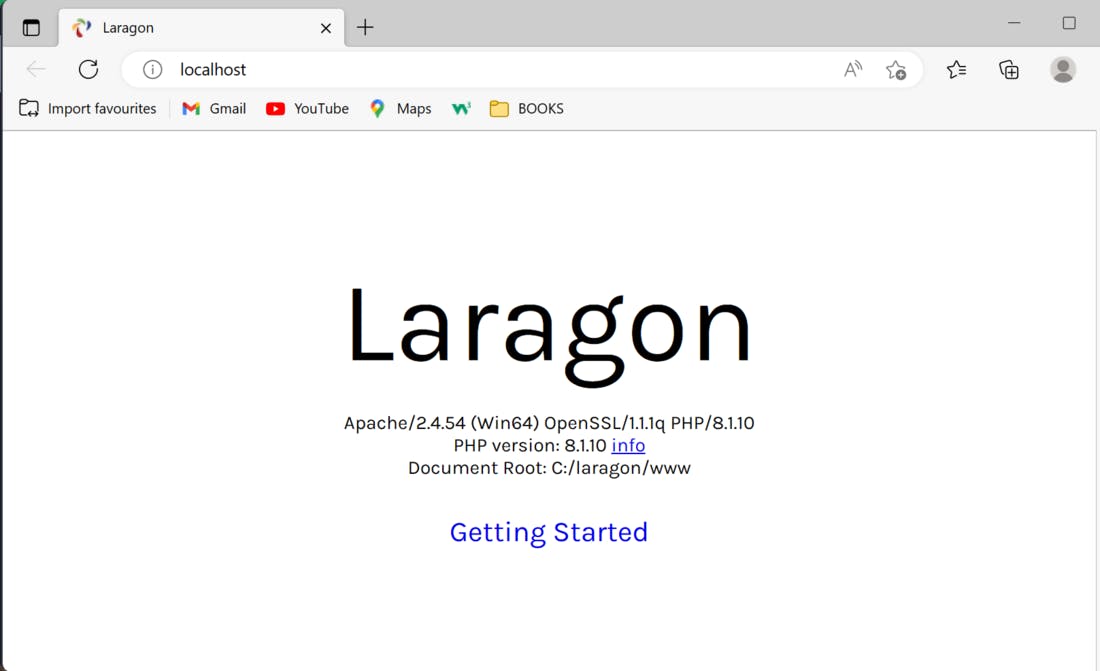
চলবে.........

